[Spring Cloud] Symmetric Encryption
이번 장에서는 Config 서버의 정보를 대칭키를 사용하여 암호화하는 방식에 대해서 알아본다.
모든 소스 코드는 깃허브 (링크) 에 올려두었다.
개요
우리는 이전 장 Spring Cloud Config를 구축하는 방법에 대해서 알아보았다.
여기서 우리가 생각해야하는 부분은 Config 서버가 참조하는 설정 정보가 Config 서버와 같은 사설망에 있다면 큰 문제가 되지 않지만 외부에 있는 경우를 보안적인 측면을 생각해보아야 한다.
대부분의 설정 파일에는 데이터베이스 접속 정보, 메시지 큐 접속정보 등이 포함되어 있다.
이렇게 민감한 정보들이 원격 깃 저장소와 같은 곳에 저장되어 있다고 가정할 때 암호화 없이 설정정보를 읽고 쓰는 것은 상당히 위험한 일이다.
이번 장에서는 설정 정보를 암호화하여 저장하고 사용하는 시점에 복호화하여 사용하는 방법에 대해서 알아본다.
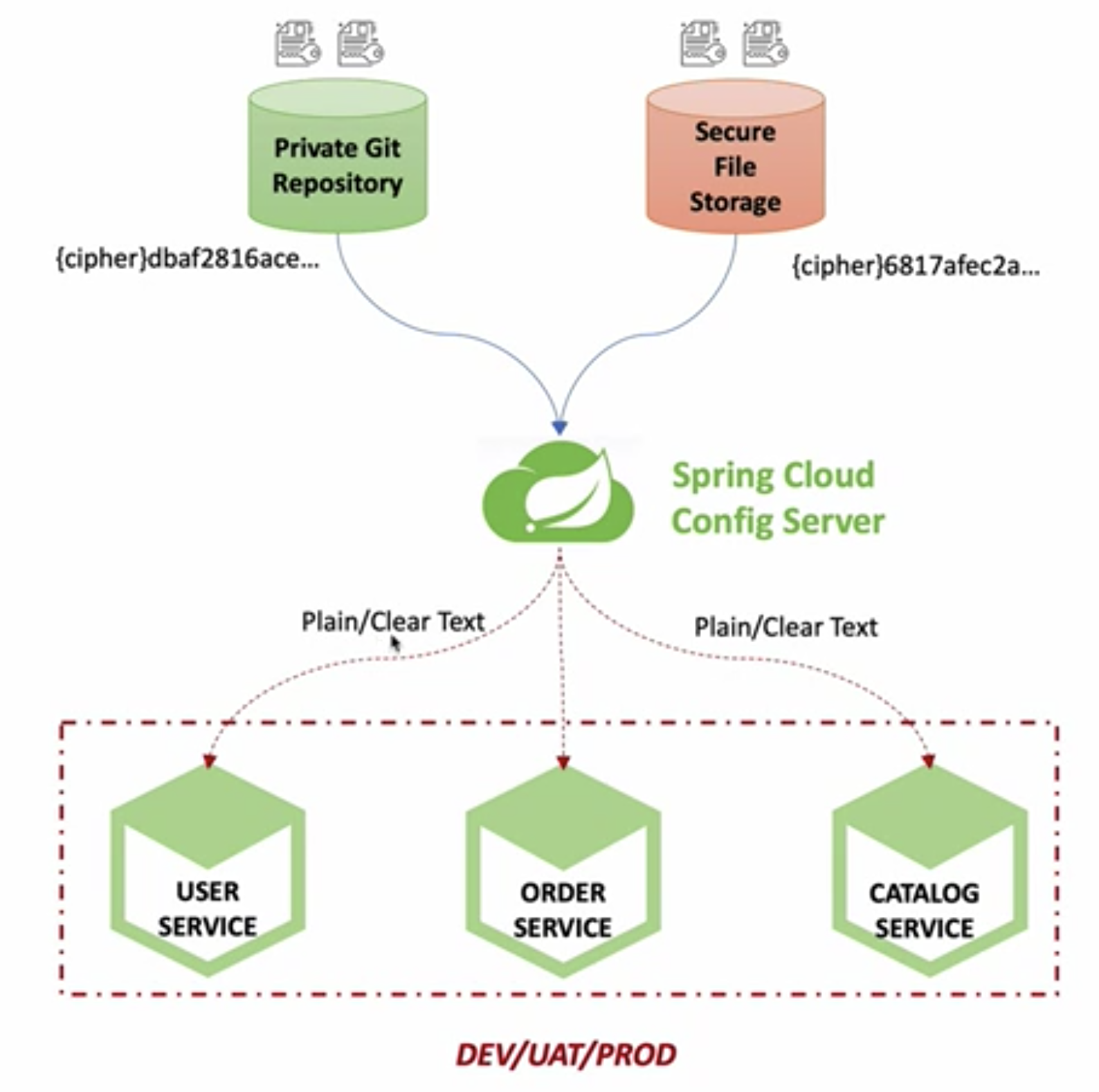
암호화에는 크게 두가지 방식이 있다.
- Symmetric Encryption (Shared): 대칭키 암호화 방식으로 암호화할 때 사용하는 키와 복호화할 때 사용하는 키가 동일한 방식이다.
- Asymmetric Encryption (RSA Keypair): 비대칭키 암호화 방식으로 암호화할 때 사용하는 키와 복호화할 때 사용하는 키가 동일하지 않은 방식이다.
Private Key와 Public Key가 있으며 이름과 다르게 암호화할 때 사용하는 키와 복호화할 때 사용하는 키가 나누어져 있지는 않고 암호화할 때 Private Key를 사용하였으면 복호화할 때는 다른 키인 Public Key를 사용하면 된다.
일반적으로 암호화할 때 Private Key를 사용하고 복호화할 때 Public Key를 사용한다. 우리는 비대칭 암호화키를 만들기 위해서 Java의 Keytool 을 사용할 것이다.
Symmetric Encryption (대칭키 암호화)
적용 및 테스트
- Config Server에 의존성 추가
bootstrap.yml 파일을 사용하기 위해 build.gradle 의존성을 추가한다
implementation 'org.springframework.cloud:spring-cloud-starter-bootstrap'- bootstrap.yml파일을 생성한다.
application.yml 파일이 위치한 곳에 bootstrap.yml 파일을 생성하고 아래와 같이 원하는 암호화 키를 입력한다.
encrypt:
key: secretkey123456789- 암호화 테스트
아래의 주소와 같이 원하는 텍스트를 입력하고 Config 서버의 주소에 encrypt API를 호출하여 정상적으로 암호화 되는지 확인한다.
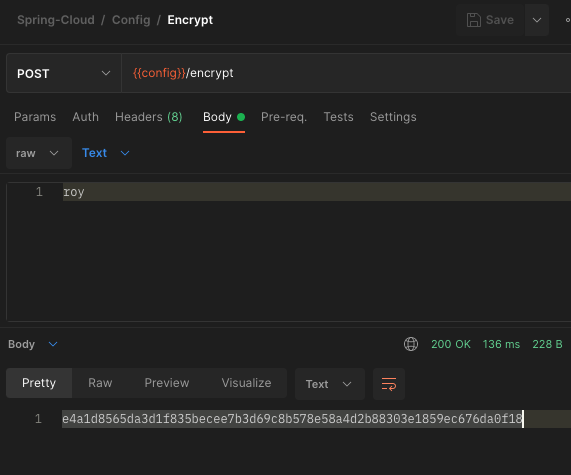
다시 한 번 정리하면 2번 단계에서 적어 놓은 키는 암호화를 할 때 사용하는 키이며 3번 단계에서 API의 응답 값은 roy라는 문자열을 2번 단계에서 지정한 암호화 키로 암호화를 한 결과다.
- 복호화 테스트
3번 단계에서 생성한 암호화된 문자열을 Body에 넣어서 Config 서버의 decrypt API를 호출해본다.
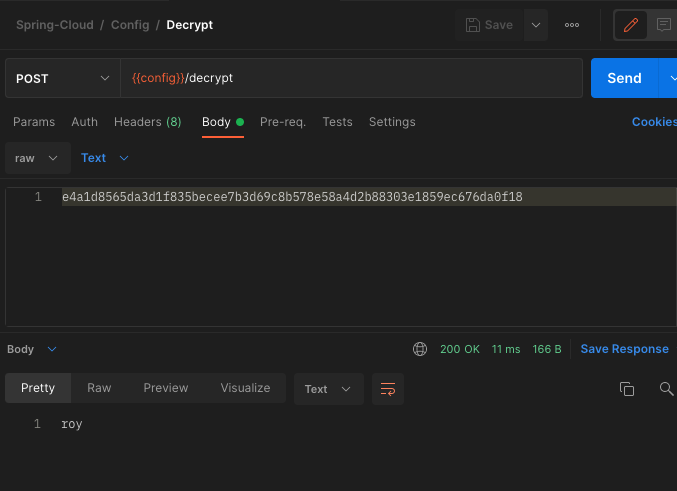
정상적으로 roy로 복호화 되는 것을 확인할 수 있다.
User Service 적용
유저 서비스의 application.yml 파일을 확인해보면 DB 접속 정보 중 비밀번호가 평범한 텍스트 파일로 저장되어 있는 것을 확인할 수 있다.
datasource:
driver-class-name: org.h2.Driver
url: jdbc:h2:mem:testdb
username: sa
password: sa우리의 목표는 DB 접속정보를 Config 서버로 옮기는 것과 동시에 DB 접속정보 중 비밀번호를 암호화하여 저장하는 것이다.
- 유저 서비스의 application.yml 수정
목표에서 살펴보았던 DB 접속 정보를 지워준다.
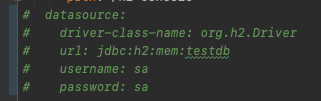
- DB 접속 비밀번호 암호화
적용 및 테스트에서 했던 것과 동일하게 Config 서버의 encrypt API를 호출하여 DB 접속 비밀번호를 암호화 한다.
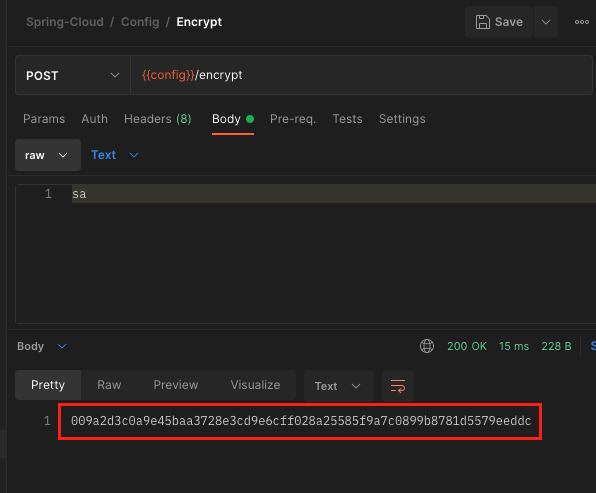
- Config 용 원격 깃 저장소 수정
Config 서버 적용 에서 생성했던 Config 용 원격저장소의 유저 서비스를 위한 yml 파일을 수정해야한다.
1번 단계에서 삭제한 DB 접속 정보를 적어준다. 이때 비밀번호는 암호화된 비밀번호로 변경하고 암호화된 비밀번호임을 표시하기 위해 비밀번호 앞에 {cipher}라는 접두사를 붙인다.
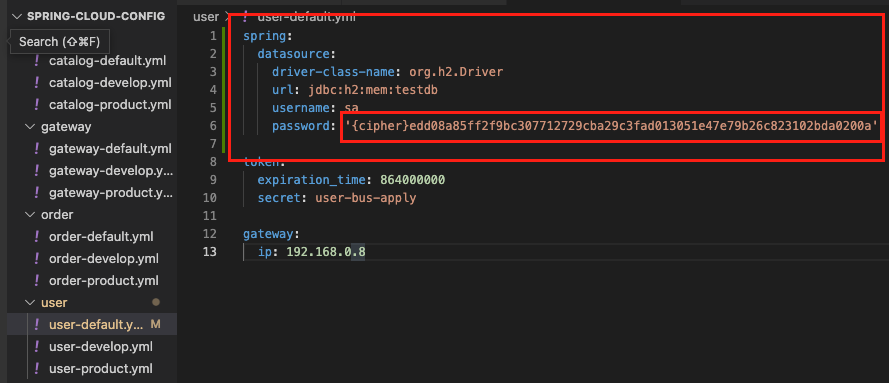
- 정상 반영 확인
- Config 서버를 통한 확인
localhost:8888/user/default 로 접속하여 정상적으로 복호화(decrypt)되는지 확인해본다.

- 유저 서비스에서 API로 확인
health-check API를 아래와 같이 DB 설정 정보를 반환하도록 수정한다
@RestController
@RequestMapping("")
@RequiredArgsConstructor
public class MyUserController {
private final Environment environment;
private final MyUserService userService;
@GetMapping("/health-check")
public String healthCheck() {
return String.format("expiration_time: %s, secret: %s, password: %s",
environment.getProperty("token.expiration_time"),
environment.getProperty("token.secret"),
environment.getProperty("spring.datasource.password")
);
}
}서버를 재실행하고 우리가 원하는 비밀번호가 반환되는지 확인한다.
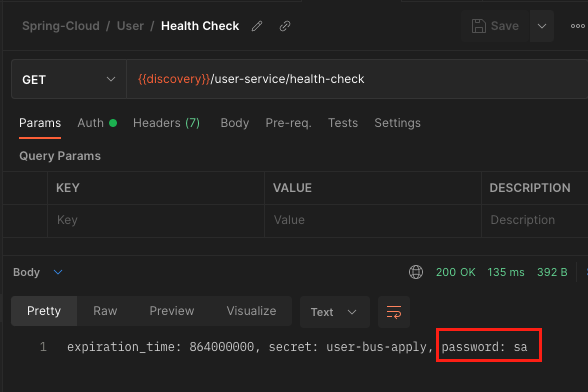
지금까지 대칭키 암호화(Symmetric Encryption)를 적용하는 방법에 대해서 알아보았다.
다음 장에서는 비대칭키 암호화(Asymmetric Encryption)에 대해서 알아본다.
참고한 강의: